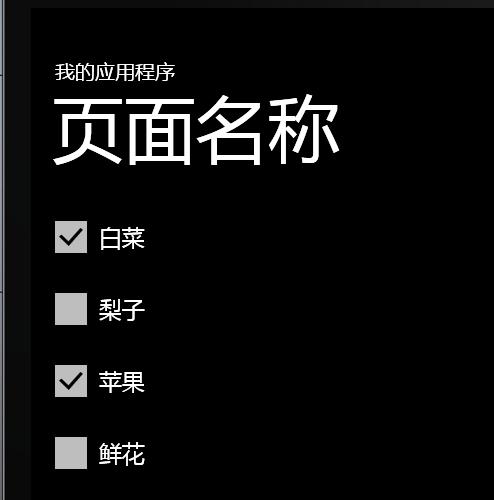Windows Phone的控件有几个来源,和传统的桌面应用程序开发或Web开发一样,有默认提供的控件和第三方开者发布的控件。一般而言,如果不是过于复杂的界面布 局,使用默认控件就足矣。相比之下,Android SDK中尽管提供了许多可视化控件,但你会发现,实际开发用到的并不多,而且很多控件完全只是摆设,既没有公开相应的操作方法也没有更多可用于开发者自行 处理的监听器(这里我习惯翻译为监听器,在安卓里面没有像C#那样使用事件,而是new一个监听器,当然原理是相似的)。
除了游戏开外,我们在WP上基本上是使用Silverlight,因此,WP的大部分控件都来自Silverlight(银光)。
一、TextBlock控件。
这个控件的功用和Android里面的TextView一样,无它就是用来显示一些静文本,当然,这个静态文本不是说我们不能修改,而只是一个相对词,相 对于可以让用户进行输入的文本框控件而言的,没什么,如果大家做过WinForm开发,它就相当于Label控件,如果你接触过以前VC++中的MFC开 发的,也类似于Static文本控件。好了,废话说多了,我们来看看例子吧。
- <TextBlock x:Name="txtBlock" Text="你好。"/>
对,这样我们就在页面中声明了一个TextBlock,并把上面显示的文本文设置为“你好”。
对于如何声明控件,我就不多说了,你可以使用设计视图,直接从工具箱中拖放,然后在“属性”窗口中进行设置,这和传统的WinForm开发差不多。
对于TextBlock控件,也许我们最常用的属性有两个:
1、Text,不用多介绍了,当然是显示的文本内容了。
2、FontSize,调整字体的大小。
下面我再通过一个例子来说一下TextBlock控件的高级使用方法,何为高级?哈,看了你就知道。
- <TextBlock x:Name="txtBlock" FontSize="42" TextWrapping="Wrap">
- 你好,<Bold>小黄</Bold>,<Italic>今天几点起床?</Italic>
- </TextBlock>
(图1)
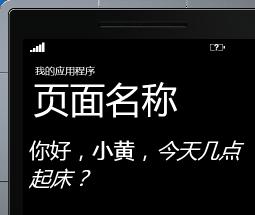
上例中,我们看到,“你好”是正常显示的,“小黄”是被加粗的,“今天几点起床”是斜体。也就是说,在TextBlock内部我们可以使用相关的文档格式化标记,使文本能以多
种形式展示。
再看一个例子。
- <TextBlock Grid.Row="2" FontSize="40" >
- 优酷视频<LineBreak/>土豆视频
- </TextBlock>
这样,我们就可把文本进行换行。
(图2)

下面再来看看Run元素的使用,因为是从Silverlight继承过来,所以不一定所有标记都有效,我们不妨多试试。
- <TextBlock Grid.Row="4" FontSize="40" TextWrapping="Wrap">
- <Run FontStyle="Italic"
- FontFamily="Tahoma"
- FontSize="65"
- Foreground="Orange">
- 荷塘月色
- </Run>
- </TextBlock>
(图3)

二、Button控件。
这个家伙相信不用我来引见了,大家一最熟悉不过了,按钮在开发中使用的频率是灰常高的,而它用起来也灰常简单,关键是处理好它的单击事件,就基本上完事了。
- <Button Content="Click Me" HorizontalAlignment="Left" Margin="58,68,0,0" Name="button1" VerticalAlignment="Top"
- Click="button1_Click"/>
如果你对WPF或Silverlight不是很了解,我这里简单说一下,
(图4)
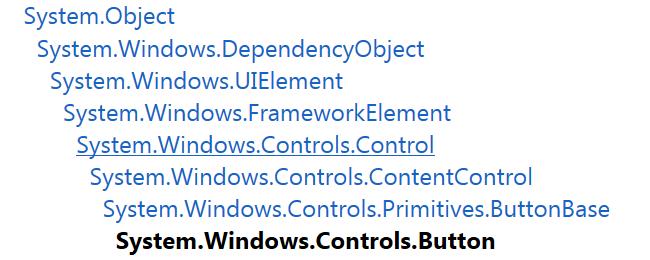
从上图中我们看到,Button是从ContentControl中派生,也就是说,如果你要设置按钮上显示的文本,就应当设置它的Content属性。
注意哦,Content属性是object类型的,也就是,我们不仅仅可以设置文本作为按钮的内容,只要能被显示的东东,我们都可以赋给Content属性,不信?试试吧。
- <Button HorizontalAlignment="Left" Margin="58,68,0,0" Name="button1" VerticalAlignment="Top"
- Click="button1_Click">
- <Button.Content>
- <Ellipse Height="76" Width="125">
- <Ellipse.Fill>
- <LinearGradientBrush
- StartPoint="0,0"
- EndPoint="1,1">
- <GradientStop Color="Yellow" Offset="0.12"/>
- <GradientStop Color="MediumVioletRed" Offset="1"/>
- </LinearGradientBrush>
- </Ellipse.Fill>
- </Ellipse>
- </Button.Content>
- </Button>
运行之后看看,是不是很有意思?
(图5)
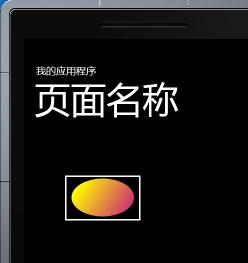
三、CheckBox控件。
这个东东更不用说了,看示例吧。
- <StackPanel Orientation="Vertical">
- <CheckBox Content="白菜" IsChecked="True"/>
- <CheckBox Content="梨子"/>
- <CheckBox Content="苹果" IsChecked="False"/>
- <CheckBox Content="鲜花"/>
- </StackPanel>
(图6)